Spotifyで音楽を聴くのが好きなら、HomePodのような素晴らしいスピーカーを使うよりも、これらのビートに合わせてロックアウトするのに最適な方法はありません。 しかし、HomePodでSpotifyに曲をリクエストするとき、Siriは無知ですよね?
HomePodとSpotifyで利用できる統合はまだないかもしれませんが、AirPlayのちょっとした魔法でそれを実現することができます。方法は次のとおりです。
関連している:
- SiriはSpotifyから再生できません。できることは次のとおりです
- AirPodsとHomePodをMacBookに接続する方法
- Apple Musicに切り替えますか? SongShiftを使用してSpotifyプレイリストをAppleMusicに移動する方法
コンテンツ
-
AirPlaySpotifyからHomePodへ
- iPhoneまたはiPadからのAirPlaySpotify
- MacのAirPlaySpotify
- AppleTVのAirPlaySpotify
-
HomePodでSpotifyをお楽しみください
- 関連記事:
AirPlaySpotifyからHomePodへ
iPhone、iPad、Mac、またはApple TVでSpotifyを開き、聴きたい曲、ステーション、ポッドキャスト、またはプレイリストに移動します。 次に、デバイスに応じて次の手順を実行します。
注:以下のスクリーンショットでは、HomePodの名前はKitchenです。
iPhoneまたはiPadからのAirPlaySpotify
- を開きます コントロールセンター iPhoneまたはiPadで。 現在小さなボックスで再生されているSpotifyの曲(またはポッドキャストのエピソード)が表示されます。
- をタップします AirPlay そのセクションの隅にあるアイコン。
- あなたの HomePodの名前または場所.
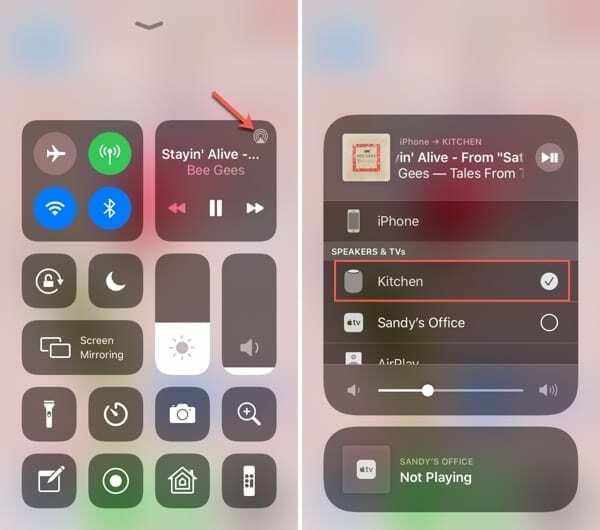
MacのAirPlaySpotify
メニューバーの音量ボタンがあるかどうかに応じて、MacでSpotifyをHomePodにAirPlayすることができます。
メニューバーからのAirPlay
もし、あんたが NS あなたの〜を持つ 音量調節 メニューバーのボタンをクリックするだけで、 HomePodを選択してください 出力デバイスリストから。
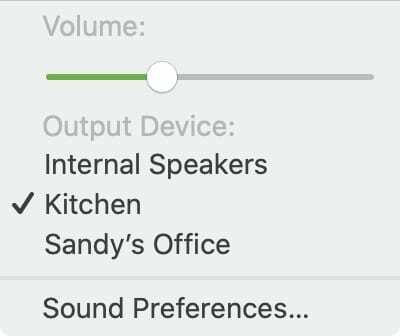
サウンド設定からのAirPlay
もし、あんたが しない メニューバーに音量調節ボタンがあり、次の手順に従います。
- 開ける システム環境設定 Dockのアイコンを使用するか アップルアイコン > システム環境設定 メニューバーから。
- 選択する 音 とを選択します 出力 タブ。
- HomePodを選ぶ 出力デバイスのリストにあります。
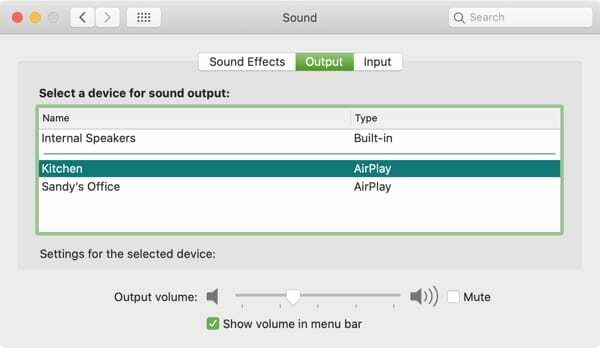
AppleTVのAirPlaySpotify
Apple TVからHomePodにAirPlaySpotifyを送信することもできます。また、コントロールセンターから一時的に、または[設定]で変更するまで実行できます。
コントロールセンターからのAirPlay
AppleTVのコントロールセンターにアクセスするには ホームを押したまま (テレビ) ボタン. 画面の右側にコントロールセンターが表示されたら、をクリックします。 AirPlay ボタンをクリックして選択します HomePod.
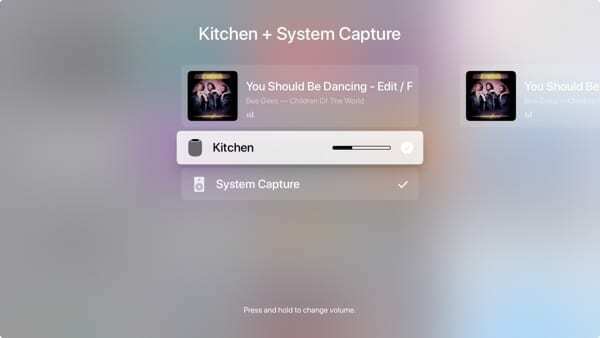
設定からのAirPlay
を開きます 設定 Apple TVのアプリを選択し、 ビデオとオーディオ. 選ぶ オーディオ出力 とを選択します HomePod.
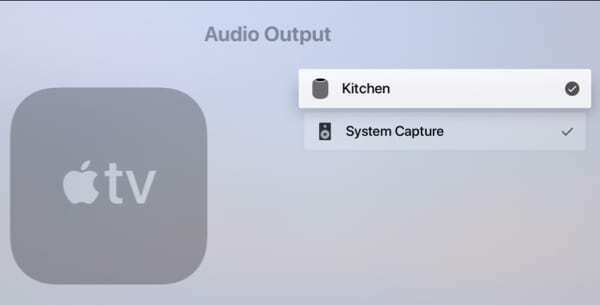
HomePodでSpotifyをお楽しみください
AirPlayを使用して送信するコツ Spotify HomePodに接続すると、Appleスピーカーで好きな曲やポッドキャストを楽しむことができます。 やってみますか? 知らせて下さい!

Sandyは、IT業界でプロジェクトマネージャー、部門マネージャー、およびPMOリードとして長年働いていました。 その後、彼女は自分の夢に従うことを決心し、現在はテクノロジーについてフルタイムで書いています。 サンディは 科学の学士号 情報技術の。
彼女はテクノロジー、特にiOS用の素晴らしいゲームとアプリ、あなたの生活を楽にするソフトウェア、そして仕事と家庭の両方の環境で毎日使用できる生産性ツールを愛しています。
彼女の記事は定期的にで紹介されています MakeUseOf、iDownloadBlog および他の多くの主要な技術出版物。